אם אתה עובר מאנדרואיד לאייפון או מבצע איפוס להגדרות היצרן באייפון שלך, המדריך הזה בדיוק בשבילך.
תמונות גוגל משמשות אנשים רבים לאחסון, שיתוף וסנכרון התמונות והסרטונים שלהם בין מכשירים. זוהי יותר מסתם אפליקציית גלריה והיא נחשבת "למצילת חיים" במצבים רבים. זה עוזר לך לחסוך מקום בטלפון שלך, וזה יכול להיות אפליקציית גיבוי אוטומטית לכל התמונות שלך. האפליקציה מציעה לכם גם ספריות משותפות, שבהן אתם וחברים שלכם יכולים להוסיף תמונות לאותו אלבום. איזו דרך נהדרת לחלוק זיכרונות, נכון? החלק הטוב מכולם, תמונות גוגל זמינות לאנדרואיד וגם לאייפון, וגם זה בחינם.
אם אתה עובר מטלפון אנדרואיד לאייפון או מבצע איפוס להגדרות היצרן באייפון שלך, ומחפש דרכים להעביר את Google Photos שלך לגלריית האייפון, מדריך זה נועד בשבילך.
אם שמרת את התמונות שלך ב- תמונות גוגל (Google Photos), אינך צריך לדאוג לגבי הזיכרונות היקרים לך, מכיוון שאתה יכול להוריד שוב את כל ספריית התמונות.
כתב ויתור: המשך על אחריותך בלבד, אנו לא אחראים אם משהו ישתבש במכשיר שלך.
שאלות נפוצות מהירות
1. האם אתה יכול לסנכרן את התמונות Google Photos לאייפון שלך?
כן, אתה יכול לסנכרן את תמונות גוגל לאייפון שלך. לשם כך, עבור לאפליקציית Google Photos באייפון שלך והקש על תמונת הפרופיל או על ראשי התיבות של החשבון שלך. לאחר מכן, הקש על הגדרות Google Photos > גיבוי וסנכרון והפעל את המחוון עבור גיבוי וסנכרון. במקרה שתקבל הודעה המבקשת לאפשר לאפליקציה לגשת לתמונות שלך, עליך לעבור להגדרות > פרטיות > תמונות ולהפעיל את המחוון עבור תמונות גוגל (Google Photos).
2. האם אני יכול להעביר את Google Photos ל-iCloud?
כן, אתה יכול להעביר את תמונות Google ל- אייקלאוד iCloud. כדי לעשות זאת, פתח את אפליקציית Google Photos באייפון שלך ובחר את התמונות שברצונך להעביר. לאחר מכן, הקש על סמל השיתוף ובחר שתף אל > פתח ב > שמור בקבצים ולאחר מכן בחר iCloud Drive . זהו זה. תמונות Google שלך יועברו לכונן ה-iCloud שלך.
3. האם מחיקת תמונות מאייפון נמחקת מגוגל תמונות?
אם תמחק תמונה מאפליקציית Google Photos של האייפון שלך שמגובה ב-Google Photos, היא לא תימחק לצמיתות מ-Google Photos אלא תישאר באשפה למשך כ-60 יום. מהצד השני, אם תמחק תמונות מה-אייפון שלך והן לא מגובות ב-Google Photos, התמונות יימחקו לצמיתות גם מ-Google Photos. ראוי להזכיר שאם אתה מוחק תמונות מאפליקציית Google Photos, הן נמחקות אוטומטית גם מהאייפון שלך. למרבה המזל, אתה יכול למצוא ולשחזר את התמונות האלה מהקטע שנמחקו לאחרונה. אם תמחק תמונה מאפליקציית התמונות של האייפון שמגובה ב-Google Photos, היא תישאר בקטע 'נמחקו לאחרונה' למשך 30 יום באייפון שלך, אך היא ישארו מגובים בחשבון Google Photos שלך.
העבר את תמונות גוגל לאייפון
- איך להעביר תמונות מתמונות גוגל לגלריית האייפון
- איך להעביר תמונות מתמונות גוגל ל- אייקלאוד (iCloud)
- איך לגבות את התמונות והסרטונים שלך ב-Google Photos
- איך להוריד את כל ספריית התמונות מ-Google Photos
- איך לסנכרן תמונות לאייפון שלך באמצעות PC ו-Mac
כיצד להעביר תמונות מתמונות גוגל לגלריית האייפון?
אם אתה רוצה להעביר כמה תמונות סלקטיביות מאחסון תמונות גוגל לגלריית האייפון, תוכל להשתמש באפליקציית Google Photos באייפון שלך. ראשית, עליך להתקין את האפליקציה על ידי פניה לחנות האפליקציות באייפון שלך.
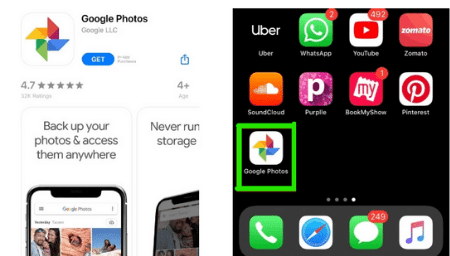
1. פתח את אפליקציית Google Photos באייפון שלך.
2. בחר את התמונה שברצונך להעביר או החזק תמונה כדי לבחור והחלק את האצבע על פני מספר תמונות כדי לבחור אותן.
3. הקש על כפתור השיתוף.
4. בחר באפשרות
שמור במכשיר .
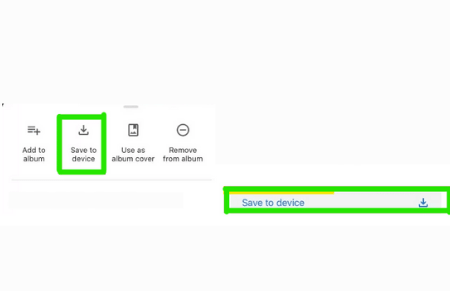
כעת העברת בהצלחה את התמונות שלך מאפליקציית תמונות גוגל לאייפון שלך. זה היה סופר מהיר וקל, נכון? ראוי להזכיר שאם אתה מנסה לשמור תמונה שכבר נמצאת בגלריית האייפון שלך, לא תקבל את האפשרות "שמור למכשיר".
איך להעביר תמונות מתמונות גוגל ל-אייקלאוד?
אתה תמיד יכול להעביר את התמונות שלך מתמונות Google ל-iCloud. פשוט בחר את התמונות מאפליקציית Google Photos, הקש על סמל השיתוף ובחר שמור בקבצים. לאחר מכן תוכל לבחור את כונן iCloud מרשימת האפשרויות הזמינות.
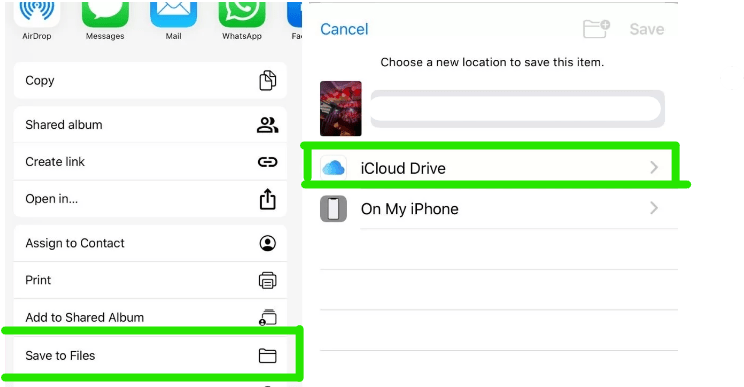
איך לגבות את התמונות והסרטונים שלך ב-Google Photos?
אם ברצונך ליצור גיבוי של התמונות והסרטונים שצילמת עם האייפון שלך, תוכל להפעיל את אפשרות הגיבוי האוטומטי ב-Google Photos.
1. פתח את אפליקציית Google Photos.
2. הקש על שלוש השורות הקיימות משמאל לסרגל החיפוש.
3. הקש על הגדרות > גיבוי וסנכרון.
4. הפעל את המחוון עבור אפשרות הגיבוי והסנכרון.
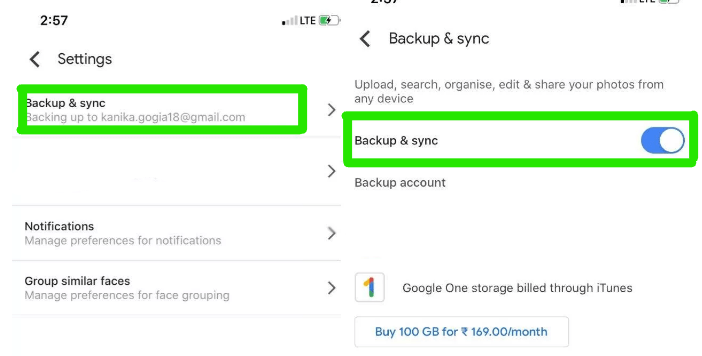
עד עכשיו, הבנו איך להעביר קומץ נבחר של תמונות וסרטונים מאחסון התמונות של גוגל לגלריית האייפון. אבל, מה אם אתה רוצה להוריד את כל ספריית התמונות? למרבה המזל, ניתן לעשות זאת גם. כן, שמעתם נכון, תוכלו להעביר את כל הספרייה מ-Google Photos לאייפון שלכם. זה נעשה בשני שלבים:
- הורד את ספריית התמונות מ-Google Photos למחשב שלך.
- סנכרן את כל התמונות בחזרה לאייפון שלך.
איך להוריד את כל ספריית התמונות מ-Google Photos?
- עבור אל photos.google.com במחשב האישי או ב-Mac.
- בחר את התמונה העדכנית ביותר, החזק את מקש Shift ולאחר מכן בחר את התמונה הישנה ביותר שברצונך להעביר. כל התמונות שביניהם ייבחרו אוטומטית. אתה יכול גם להוריד את כל התמונות והסרטונים מ-Google Photos באמצעות Google Takeout, שהזכרנו בהמשך מאמר זה.
- לחץ על שלוש הנקודות האנכיות המצויות במסך העליון של המסך.
- לחץ על הורד
- כעת, תלוי אם אתה משתמש במחשב או ב-Mac, המשך עם השלבים הבאים כדי לסנכרן את התמונות לאייפון שלך.
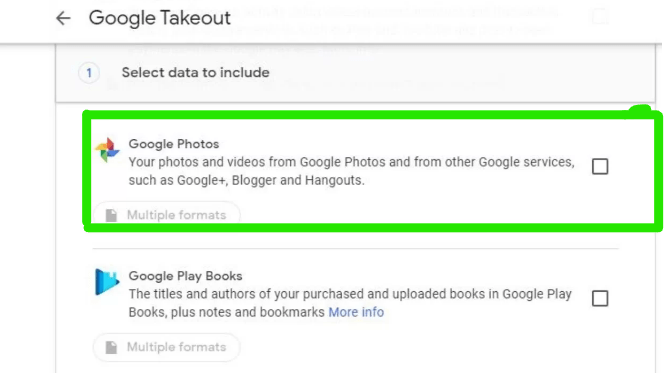
3.לחץ על האפשרות Next step הזמינה בסוף הרשימה.
4. בחר את שיטת המסירה, סוג הקובץ וגודל.
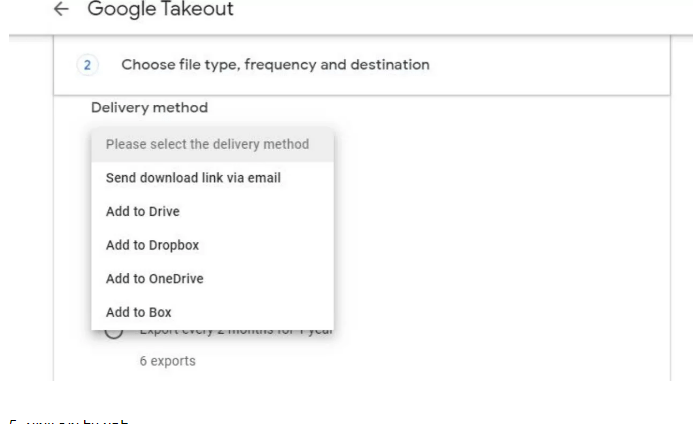
5. לחץ על צור ייצוא.
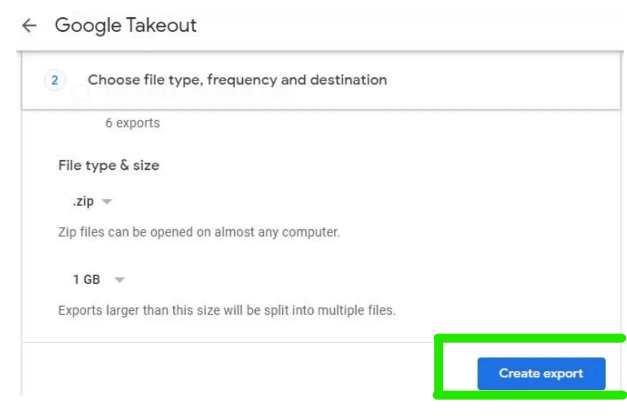
6. לחץ על הורד.
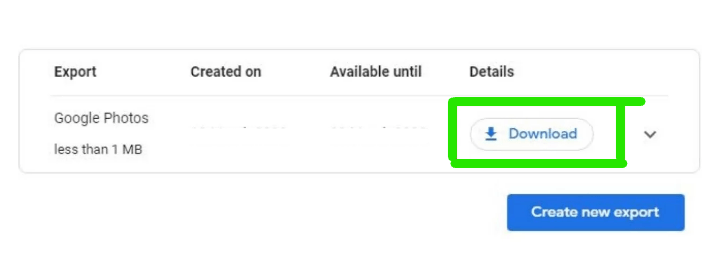
סנכרן את התמונות לאייפון שלך
שימוש במחשב
- חבר את האייפון למחשב.
- עבור אל אייטונס iTunes
- כעת, לחץ על סמל האייפון הקיים בפינה השמאלית העליונה.
- בחר תמונות מהסרגל הצדדי.
- סמן סנכרון תמונות
- עבור אל מאת > בחר תיקייה בתפריט הנפתח.
- בחר את התיקיה של התמונות שהורדת.
- אתה יכול לבחור לסנכרן את כולם או לבחור את התיקיות הדרושות.
- לחץ על האפשרות החל הזמינה בפינה השמאלית התחתונה.
שימוש ב-Mac
- עבור לאפליקציית התמונות
- לחץ על קובץ > ייבוא
- חבר את האייפון שלך למק.
- פתח את אייטונס iTunes ולחץ על האייפון בפינה השמאלית העליונה.
- לחץ על תמונות בסרגל הצד.
- סמן סנכרון תמונות ובחר באפליקציית התמונות.
- לחץ על החל.
הכל נעשה, אתה רק צריך להיות סבלני עכשיו. תהליך העברת כל ספריית התמונות מ-Google Photos לאייפון לוקח זמן. אחרי הכל, אתה מוריד ומסנכרן הרבה נתונים. לכן, הזמן שלוקח בתהליך תלוי בכמה תמונות וסרטונים אתה מעביר ובחיבור לאינטרנט.
אני מקווה שמאמר זה עזר לך להעביר את התמונות שאין להן תחליף מאחסון התמונות של גוגל לאייפון שלך. כמו כן, אל תשכח לשתף את המאמר הזה עם החברים שלך, שמחפשים דרך יעילה להעביר את התמונות שלהם מתמונות לגלריית האייפון.





